Primeros pasos con SQL
Llegados a este punto, verás que el primer icono de la cinta contextual es SQL, pulsa para entrar en el cuadro de creación. De todas formas, también puedes acceder desde el minibotón situado en la esquina inferior derecha de la aplicación.
Sentencias básicas con SQL
Dos, sin dudarlo, SELECT y FROM, de uso obligado para todas aquellas consultas que sirvan para mostrar datos en pantalla.
SELECT campo1,campo2…
indica qué campos deseas mostrar separados entre sí por comas
FROM tabla
especifica de qué tabla provienen los mismos
Por ejemplo, si tomamos como referencia una vez más la base de datos librería, y cuyo esquema de relaciones mostramos a continuación, vamos a escribir una consulta que muestre el Código, Título y Precio de cada libro.
Para empezar a escribir una consulta SQL, en la cinta Crear haz clic en Diseño de consulta. A continuación, cierra el cuadro Mostrar tabla. Después, utiliza el primer botón de la cinta, SQL y escribe el siguiente código.
SELECT codlibro, titulo, precio FROM libros;
Al pulsar Ejecutar verás el resultado:
Un detalle a tener en cuenta, es que si el nombre del campo contiene espacios, éste deberá escribirse entre corchetes; por ejemplo en caso de querer utilizar un campo denominado [descuento maximo].
Mejorar el aspecto de salida
A través de dos clausulas adicionales podemos modificar fácilmente el formato del resultado; son las siguientes:
AS titulo
tras el nombre de un campo, se usa para especificar el título que aparecerá como encabezado de la columna correspondiente
ORDER BY campo
muestra el listado ordenado por dicho campo
Mira esta variante de la consulta anterior y su posterior resultado:
SELECT codlibro AS Código, titulo AS Título, precio AS PVP FROM libros ORDER BY precio;
Como ves, por defecto el orden se aplica de la A a la Z o de menor a mayor, si lo deseas a la inversa:
SELECT codlibro AS Código, titulo AS Título, precio AS PVP FROM libros ORDER BY precio DESC;
Hasta aquí nuestro primer artículo dedicado a las consultas SQL, en futuras entradas iremos viendo qué posibilidades nos ofrece este lenguaje.
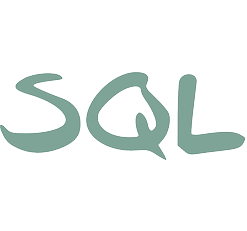
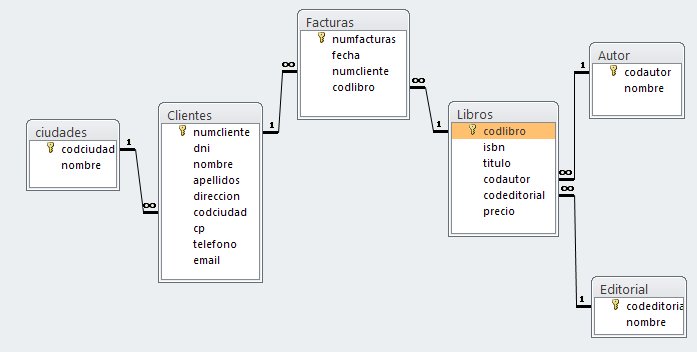




Acerca del autor